Работа с документом «Отчет о расходах»
Работа сервиса «Управление командированием»
В данном разделе будет рассмотрен порядок обработки документов в сервисе «Управление командированием».
Вход в сервис «Управление командированием»
Для входа в Сервис «Управление командированием» необходимо перейти по ссылке https://lkk.budget.gov.ru/lkk/. Вход осуществляется путем аутентификации пользователя при помощи ЕСИА (Единой системы идентификации и аутентификации), для чего требуется ввести «СНИЛС» и «пароль», установленный при регистрации на сайте Госуслуг. Следует учесть, что вход при помощи телефона или электронной почты для входа в сервис «Управление командированием» не применяется. Пользователь должен иметь подтвержденную учетную запись на сайте Госуслуг. Самый первый вход в систему может занять несколько минут.

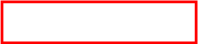
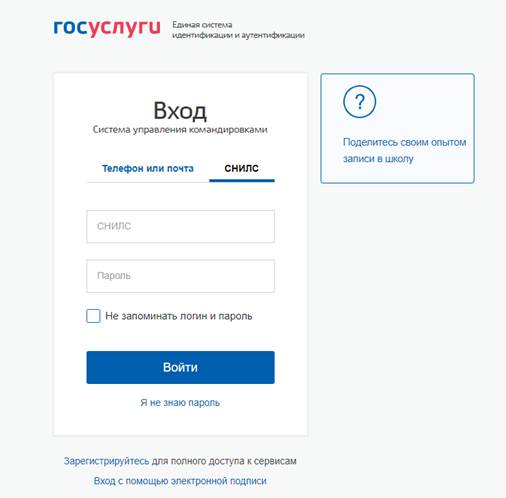
Рисунок 1 – Ввод данных для ЕСИА
Работа с документом «Решение о командировании»
При входе в Сервис «Управление командированием», расположенный во внешнем контуре, открывается меню с типами документов, с которыми может работать пользователь:
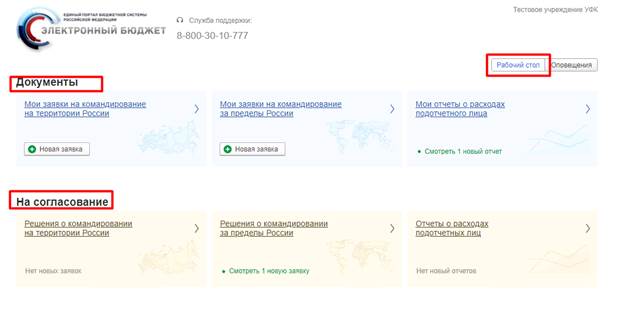
Рисунок 2 – Главное меню Модуля во внешнем контуре
Пользователю, имеющему полномочия «Руководитель структурного подразделения», надо работать с разделом На согласование, в котором будут отображаться документы, по которым пользователь должен проводить согласование.
Если пользователь еще ни в одном документе не был выбран в качестве согласующего лица, то данный раздел отображаться не будет, и после выбора пользователя в документе отобразиться только при повторном входе в Сервис. Если нажать на ссылку «Новые документы», то при входе в список документов будут отображены только документы, требующие согласования
|
|
|
Раздел Документы предназначен для работы с документами, которые пользователь вводил в качестве Подотчетного лица (см. К.01 - Инструкция подотчетного лица).
Для каждого из вышеуказанных разделов есть перечень с типами документов.
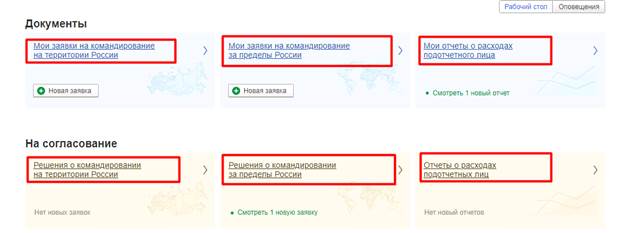
Рисунок 3 – Меню с типами документов
При переходе в нужный пункт меню откроется журнал документов.

Рисунок 4 – Журнал документов Решение о командировании
Чтобы вернуться на предыдущий уровень в главное меню надо нажать на кнопку  вверху справа или
вверху справа или  вверху слева.
вверху слева.
В журнале можно выполнить поиск документа, введя в окно вверху справа  сочетание искомых символов, по которым будет производится контекстный поиск.
сочетание искомых символов, по которым будет производится контекстный поиск.
По кнопке Показать фильтры 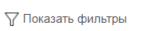 открываются поля для установки фильтров по Статусу , Периоду или Пункту назначения. Для скрытия полей используется кнопка Скрыть фильтр
открываются поля для установки фильтров по Статусу , Периоду или Пункту назначения. Для скрытия полей используется кнопка Скрыть фильтр 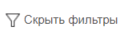 .
.

Рисунок 5 – Фильтры для формы списка Решения о командировании
|
|
|
Чтобы установить фильтр, необходимо около заполненного поля установить отметку  . При снятии отметки
. При снятии отметки  фильтр будет очищен.
фильтр будет очищен.
Выбрать документы, которые требуют согласования, пользователь с полномочиями руководителя структурного подразделения может, перейдя по ссылке Новых документов, либо выполнив поиск с списке документов статусу На согласовании в стр–м подр.
Для корректного выхода из сервиса надо нажать левой кнопкой мыши на имя пользователя в окне браузера вверху справа и выбрать кнопку Завершить работу
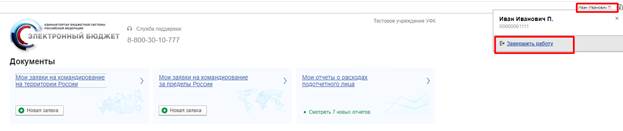
Рисунок 6 – Корректное завершение работы пользователя
Пользователь, имеющий полномочия «Руководитель структурного подразделения», не вносит изменения в сам документ. Он должен проверить информацию о месте и сроках командировки, служебном задании и соответствии запланированных расходов установленным нормативам.
Пользователь, имеющий полномочия «Руководитель структурного подразделения» (выбранный в качестве «Лица согласующего командировку»), может отправить документ на исправление пользователю, имеющему полномочия «Подотчетное лицо», изменив статус документа на статус На доработке. Причину отправки на доработку пользователь имеет возможность указать внизу документа.
|
|
|
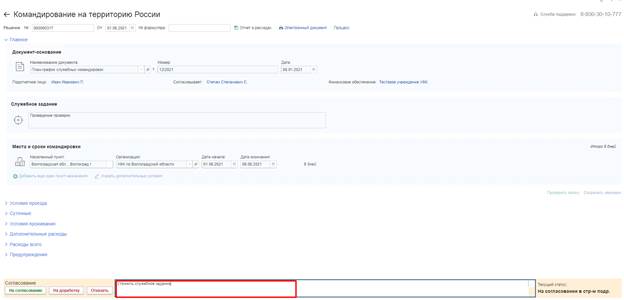
Рисунок 7 – Заполнение комментария
Пользователь, имеющий полномочия «Руководитель структурного подразделения» (выбранный в качестве «Лица согласующего командировку»), может отказать в согласовании документа, изменив статус документа на статус Отказан. Причину отказа пользователь имеет возможность указать внизу документа. При этом пользователю, имеющему полномочия «Подотчетное лицо», необходимо будет перевести документ в статус Аннулирован с помощью кнопки Аннулировать.
Пользователь, имеющий полномочия «Руководитель структурного подразделения» (выбранный в качестве «Лица согласующего командировку»), может согласовать документ, нажав на кнопку На согласование, после чего документ в соответствии с шаблоном процесса перейдет в статус На согласовании в кадрах или На согласовании в ФЭС (для «Изменения Решения о командировании» с типом «Финансовое»).
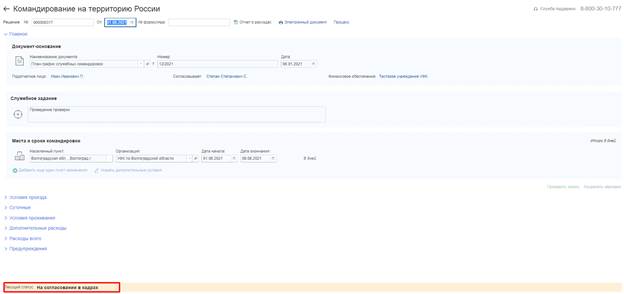
Рисунок 8 – Документ Решение о командировании в статусе На согласовании в кадрах
Работа с документом «Отчет о расходах»
При входе в Сервис «Управление командированием», расположенный во внешнем контуре, открывается меню с типами документов, с которыми может работать пользователь:
|
|
|

Рисунок 9 – Главное меню Модуля во внешнем контуре
Пользователю, имеющему полномочия «Руководитель структурного подразделения», надо работать с разделом На согласование, в котором будут отображаться документы, по которым пользователь должен проводить согласование.
Если пользователь еще ни в одном документе не был выбран в качестве согласующего лица, то данный раздел отображаться не будет, и после выбора пользователя в документе отобразиться только при повторном входе в Сервис. Если нажать на ссылку Новые документы, то при входе в список документов будут отображены только документы, требующие согласования
Раздел Документы предназначен для работы с документами, которые пользователь вводил в качестве Подотчетного лица (см. К.01 - Инструкция подотчетного лица).
Для каждого из вышеуказанных разделов есть перечень с типами документов.
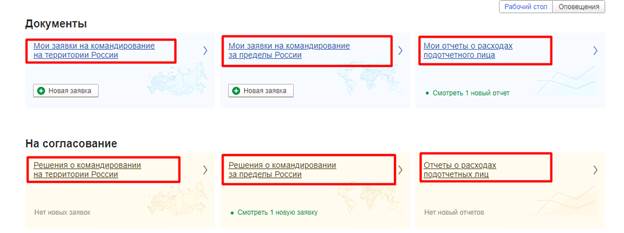
Рисунок 10 – Меню с типами документов
При переходе в нужный пункт меню откроется журнал документов.

Рисунок 11 – Журнал документов Отчет о расходах подотчетного лица
Чтобы вернуться на предыдущий уровень в главное меню надо нажать на кнопку  вверху справа или
вверху справа или  вверху слева.
вверху слева.
В журнале можно выполнить поиск документа, введя в окно вверху справа  сочетание искомых символов, по которым будет производится контекстный поиск.
сочетание искомых символов, по которым будет производится контекстный поиск.
На форме списка Отчетов о расходах подотчетного лица можно установить фильтры по Статусу и Периоду.

Рисунок 12 – Фильтры для формы списка Отчет о расходах подотчетного лица
Чтобы установить фильтр, необходимо около заполненного поля установить отметку  . При снятии отметки
. При снятии отметки  фильтр будет очищен.
фильтр будет очищен.
Выбрать документы, которые требуют согласования, пользователь с полномочиями руководителя структурного подразделения может, перейдя по ссылке Новых документов, либо выполнив поиск по статусу На согласовании в стр–м подр.
Для корректного выхода из сервиса надо нажать левой кнопкой мыши на имя пользователя в окне браузера вверху справа и выбрать кнопку Завершить работу.
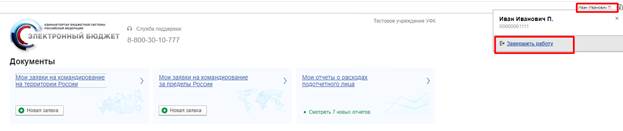
Рисунок 13 – Корректное завершение работы пользователя
Пользователь, имеющий полномочия «Руководитель структурного подразделения», выполняет согласование документа «Отчет о расходах подотчетного лица» после проверки в бухгалтерии на соответствие расходов представленным подтверждающим документам.
Для согласования документа «Отчет о расходах подотчетного лица» в статусе «На согласовании в стр-м подр.» пользователю, имеющему полномочия «Руководитель структурного подразделения», необходимо проверить данные, заполненные в разделе Главное как Результат выполнения служебного задания подотчетного лица по месту командирования. А также согласовать фактические расходы подотчетного лица, отличные от запланированных ранее в утвержденном документе «Решение о командировании/Изменение Решения о командировании».
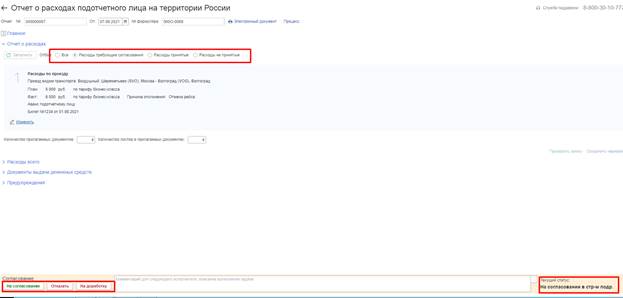
Рисунок 14 – Документ Отчет о расходах подотчетного лица в статусе На согласовании в структурном подразделении
В разделе Отчет о расходах с помощью фильтров пользователь имеет возможность отобрать:
· Все расходы – вся табличная часть документа.
· Расходы, требующие согласования – строки, в которых фактические расходы не соответствуют запланированным.
· Расходы принятые – строки, которые по результатам проверки бухгалтерией первичных подтверждающих документов отмечены, как возможные для принятия к учету после утверждения Отчета о расходах подотчетного лица.
· Расходы не принятые– строки, которые по результатам проверки бухгалтерией первичных подтверждающих документов не отмечены, как возможные для принятия к учету после утверждения Отчета о расходах подотчетного лица
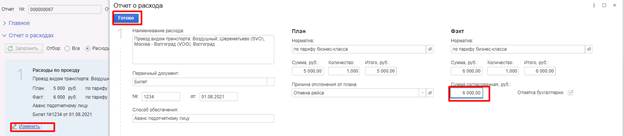
Рисунок 15 – Документ Отчет о расходах подотчетного лица (Согласование руководителем структурного подразделения)
Для строк, по которым требуется согласование, пользователь, имеющий полномочия «Руководитель структурного подразделения», имеет возможность внести исправления в реквизит Сумма согласованная, подтвердив или уменьшив сумму по сравнению с фактическими расходами. Изменение согласованной суммы возможно только для строк, которые по результатам проверки бухгалтерией первичных подтверждающих документов отмечены, как возможные для принятия к учету после утверждения Отчета о расходах подотчетного лица (установлена Отметка бухгалтерии).
Пользователь, имеющий полномочия «Руководитель структурного подразделения» (выбранный в качестве «Лица согласующего командировку»), может отправить документ на исправление пользователю, имеющему полномочия «Подотчетное лицо», изменив статус документа на статус На доработке. Причину отправки на доработку пользователь имеет возможность указать внизу документа.
 |
Пользователь, имеющий полномочия «Руководитель структурного подразделения» (выбранный в качестве «Лица согласующего командировку»), может отказать в согласовании документа, изменив статус документа на статус Отказан. Причину отказа пользователь имеет возможность указать внизу документа. При этом пользователю, имеющему полномочия «Подотчетное лицо», необходимо будет перевести документ в статус Аннулирован с помощью кнопки Аннулировать.
Пользователь, имеющий полномочия «Руководитель структурного подразделения» (выбранный в качестве Лица согласующего командировку), может согласовать документ, нажав на кнопку На согласование, после чего документ в соответствии с шаблоном процесса перейдет в статус На согласовании в ФЭС.
Дата добавления: 2022-06-11; просмотров: 133; Мы поможем в написании вашей работы! |

Мы поможем в написании ваших работ!
